Конвертация Blu-ray в AVI очень полезна для тех, кто хочет хранить, делиться и воспроизводить видео на разных устройствах, не полагаясь на физические диски. Blu-ray предлагают высококачественный медиаконтент, но требуют специального оборудования для воспроизведения. AVI, с другой стороны, является гибким форматом с высоким качеством видео и звука. Он обеспечивает отличную совместимость с устройствами и медиаплеерами. Этот пост покажет вам как конвертировать Blu-ray в AVI используя три лучших инструмента. Таким образом, вы можете защитить свой физический диск от износа и наслаждаться беспроблемным воспроизведением медиа.
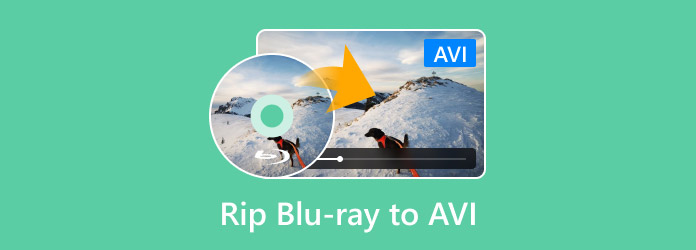
- Часть 1. Бесплатное копирование Blu-ray в AVI
- Часть 2. Конвертация Blu-ray в AVI в высоком качестве
- Часть 3. Конвертируйте Blu-ray в AVI с помощью простых шагов
Часть 1. Бесплатное копирование Blu-ray в AVI
Blu-ray Master Бесплатный Blu-ray Ripper, — это бесплатное, но мощное программное обеспечение для копирования Blu-ray. Оно совместимо с Windows 8/10/11 и macOS 10.12 или выше. Оно позволяет конвертировать Blu-ray из регионов A, B и C и может обходить большинство типов защиты от копирования. Оно может копировать Blu-ray в AVI и более 500 других профилей, включая видео, аудио и предустановки устройств.
Помимо копирования Blu-ray, он может похвастаться встроенным редактором для настройки контента перед конвертацией. Вы можете использовать эти инструменты для обрезки, настройки эффектов, вставки водяных знаков, усиления звука и т. д. Бесплатная версия имеет все необходимые вам основные функции, но премиум-версия работает лучше, если вам нужен более широкий доступ к расширенным функциям и дополнительным профилям.
Шаг 1.Начните с бесплатной загрузки Blu-ray Master Free Blu-ray Ripper с официального сайта. Установите программное обеспечение для копирования Blu-ray и дождитесь завершения процесса установки. После этого вставьте диск Blu-ray во внешний привод и запустите программное обеспечение.
Бесплатная загрузка
Для Windows
Безопасная загрузка
Бесплатная загрузка
для MacOS
Безопасная загрузка
Шаг 2.Нажмите кнопку Загрузить диск кнопку, чтобы добавить диск Blu-ray, вставленный во внешний привод. Если ваш Blu-ray сохранен как папка BDMV, щелкните раскрывающееся меню и выберите Загрузить папку BD. Затем программное обеспечение просканирует диск Blu-ray и отобразит все доступные названия.
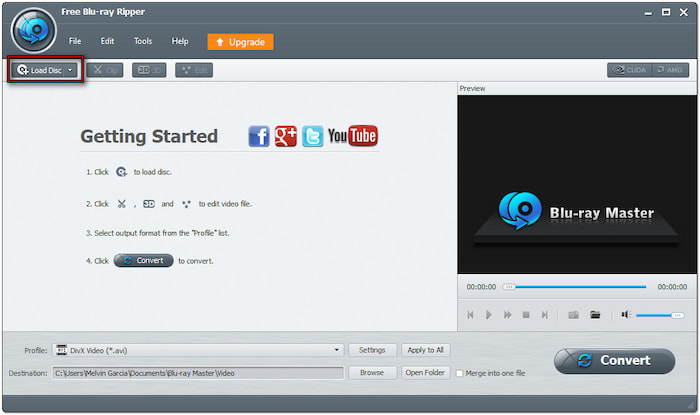
Шаг 3.После того, как программное обеспечение успешно прочитает Blu-ray, вы можете настроить содержимое. Нажмите кнопку Редактировать кнопку, чтобы получить доступ к инструментам и использовать их для:
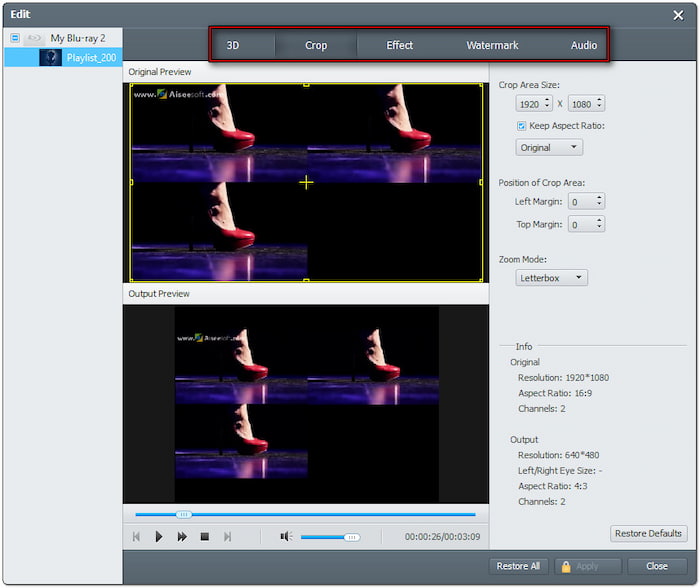
Клип: Удалите ненужные сцены из контента, такие как титры, краткие обзоры, трейлеры и т. д.
Обрезать: Удалите черные полосы или внешние края, выбрав соотношение сторон или воспользовавшись функцией свободного кадрирования.
Эффект: Настройте основные видеоэффекты для улучшения качества Blu-ray-контента.
Водяной знак: Добавьте текстовый или графический водяной знак с настраиваемым размером, стилем и положением.
Аудио: Увеличьте громкость звука до 200%, чтобы исправить сцены с низкой громкостью и улучшить качество звука.
Шаг 4.Перейдите в поле Профиль и выберите категорию Общее видео. Выберите AVI - чередование аудио-видео (*.avi) для высококачественного вывода. При желании нажмите «Настройки», чтобы настроить параметры профиля, такие как кодер, частота кадров, разрешение, соотношение, битрейт и т. д.
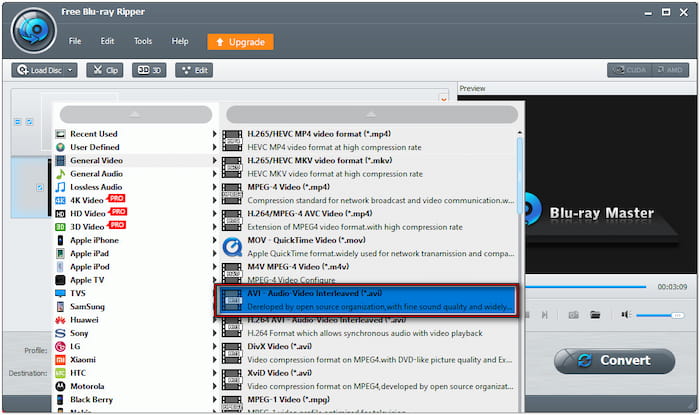
Шаг 5.Нажмите Browse рядом с полем Destination, чтобы выбрать путь назначения. Затем нажмите Конвертировать кнопку для извлечения содержимого Blu-ray и преобразования его в формат AVI. Программное обеспечение начнет обработку дешифрования, подготавливая Blu-ray к конвертации.
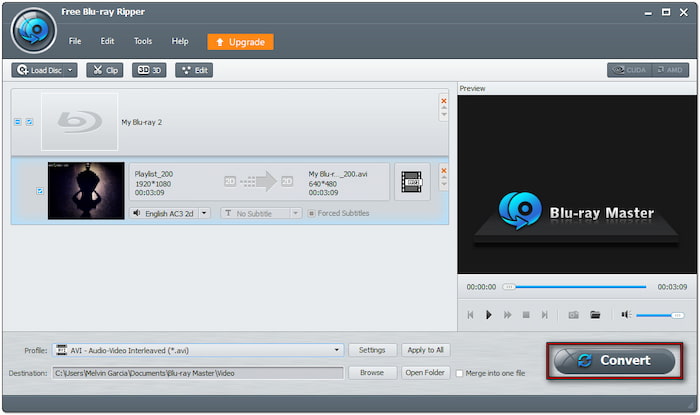
Blu-ray Master Free Blu-ray Ripper — лучший инструмент для бесплатной конвертации Blu-ray в AVI. Это программное обеспечение может справиться с большинством защит от копирования и даже Blu-ray из любого региона. Кроме того, профиль AVI поставляется с несколькими предустановками и разрешениями, которые соответствуют вашим предпочтениям.
Часть 2. Конвертировать Blu-ray в AVI в высоком качестве
DVDFab Blu-ray риппер — это программное обеспечение премиум-класса для копирования Blu-ray, которое обеспечивает высококачественные выходные данные. Оно может конвертировать Blu-ray disk, BDMV Folder и Blu-ray ISO в AVI и более 1000 форматов. Это программное обеспечение может копировать Blu-ray со скоростью конвертации до 50 раз выше. Однако для доступа ко всем этим функциям без ограничений вам нужна подписка.
Шаг 1.Возьмите ваш Blu-ray диск и поместите его в оптический привод Blu-ray. Запустите DVDFab Blu-ray Ripper, выберите Ripper и щелкните + Добавить источник для загрузки диска. После этого программное обеспечение обнаружит и загрузит источник Blu-ray.
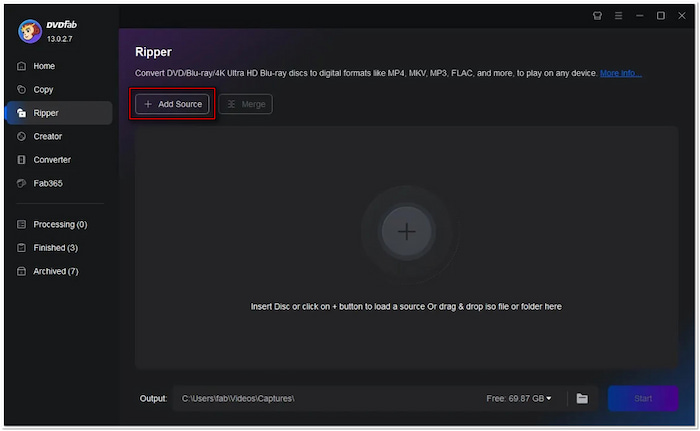
Шаг 2.Нажмите на раскрывающееся меню библиотеки профилей и выберите опцию Choose Other Profile. Если вы копируете 3D Blu-ray, выберите предустановку 3D. Поставьте галочку в поле 3D и выберите 3D AVI формат, 3D-режим и качество.
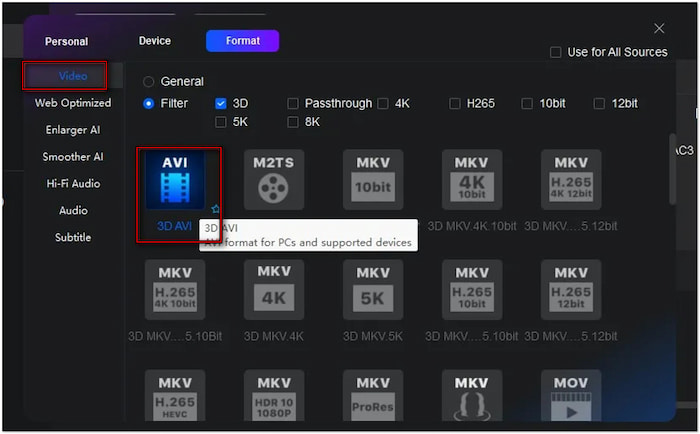
Шаг 3.Перейдите в поле «Выход» и нажмите кнопку «Папка», чтобы выбрать выходной каталог. Нажмите Начинать для копирования диска Blu-ray в выбранный вами выходной профиль. DVDFab Blu-ray Ripper отобразит предполагаемое оставшееся время на панели выполнения для мониторинга.
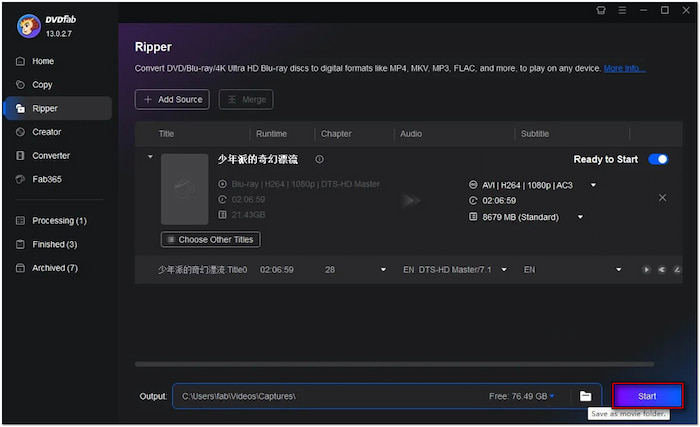
DVDFab Blu-ray Ripper обеспечивает высококачественные выходы в более чем 1000+ форматах, включая AVI. Однако вы должны знать, что для его бесперебойной работы требуются мощные компьютерные характеристики. Поэтому не удивляйтесь, если он часто зависает и тормозит.
Часть 3. Конвертируйте Blu-ray в AVI с помощью простых шагов
VLC Медиаплеер известен многим по воспроизведению медиа, включая физические носители, такие как диски Blu-ray. Помимо воспроизведения медиа, VLC Media Player имеет дополнительные функции. Он позволяет конвертировать Blu-ray в формат AVI с настраиваемыми параметрами профиля. Однако он требует дополнительной настройки, поскольку не может обрабатывать диски с региональной блокировкой и защитой от копирования.
Шаг 1.Возьмите диск Blu-ray и вставьте его в подключенный внешний привод Blu-ray. Откройте VLC Media Player, перейдите в верхнюю левую часть и нажмите Media. Выберите Конвертировать/Сохранить возможность открыть диалоговое окно «Открыть медиа».
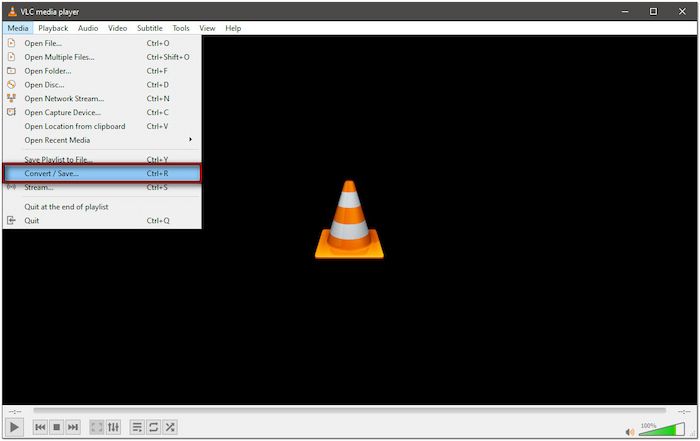
Шаг 2. В диалоговом окне «Открыть медиа» перейдите на вкладку «Диск» и выберите Блю рей опция. Нажмите Browse рядом с полем Disc Device, чтобы импортировать источник Blu-ray. Нажмите кнопку Convert/Save, чтобы продолжить процесс конвертации.
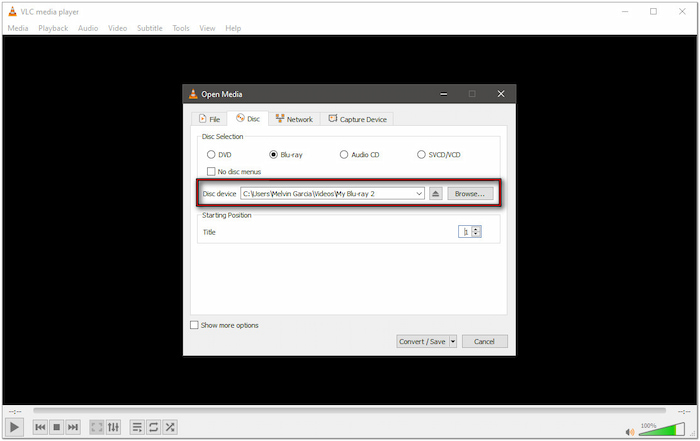
Шаг 3.Перейдите в раздел «Настройка» диалогового окна «Преобразование» и щелкните раскрывающееся меню «Профиль». Выберите AVI из списка, и если вы не можете его найти, создайте новый профиль. В диалоговом окне «Редактирование профиля» выберите формат AVI на вкладке «Инкапсуляция». Настройте видеокодек, аудиокодек и субтитры, если необходимо. Назовите его с помощью Видео - AVI и нажмите «Создать».
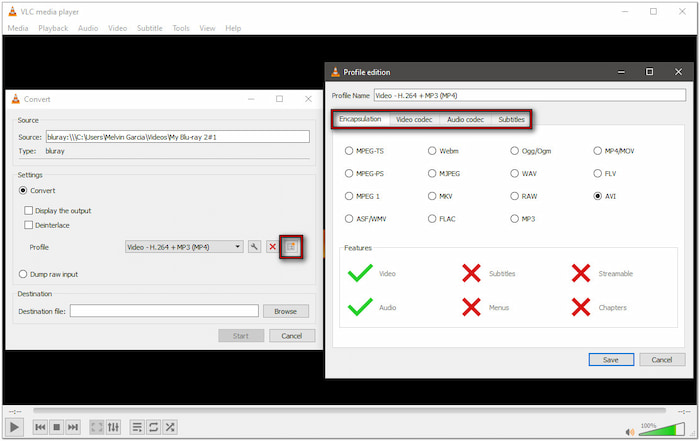
Шаг 4.Нажмите Browse рядом с Destination File, чтобы задать папку назначения. Убедитесь, что расширение файла .avi, и выберите имя файла. Затем нажмите Начинать для конвертации содержимого Blu-ray в предпочитаемый вами формат.
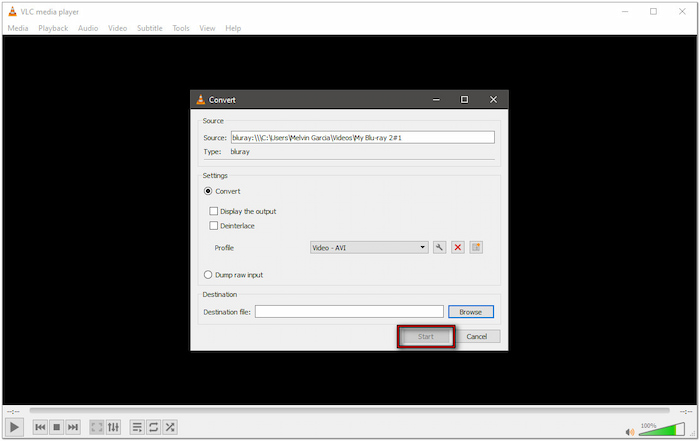
VLC Media Player — это гибкое программное обеспечение, выходящее за рамки воспроизведения медиа, позволяющее конвертировать контент Blu-ray. Хотя Blu-ray можно конвертировать в цифровые форматы, для обработки зашифрованных дисков требуются дополнительные шаги.
Подведение итогов
Знание того, как конвертировать Blu-ray в AVI практичное решение для сохранения вашего физического диска и получения удобства цифрового воспроизведения. Широкая совместимость AVI делает его идеальным форматом для наслаждения вашей коллекцией Blu-ray на разных устройствах. Благодаря такому количеству доступных инструментов преобразования, Blu-ray Master Free Blu-ray Ripper выделяется среди представленных инструментов. Он предлагает высокоэффективное преобразование бесплатно, обходит региональные блокировки и защиту от копирования, а также поддерживает более 500+ форматов.
Другие материалы от Blu-ray Master

